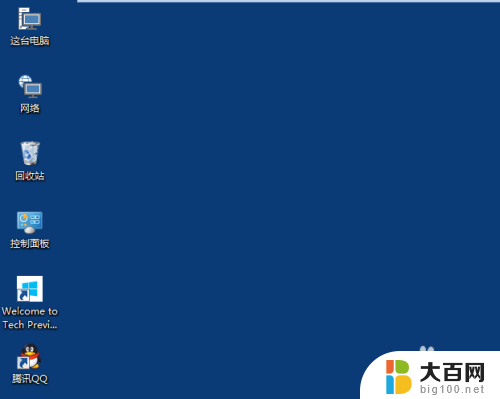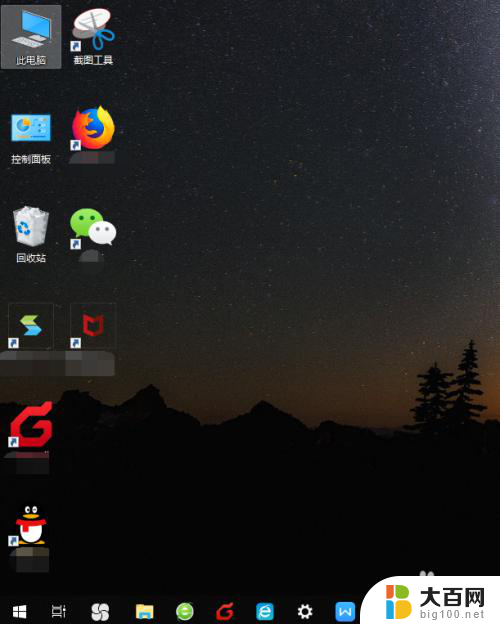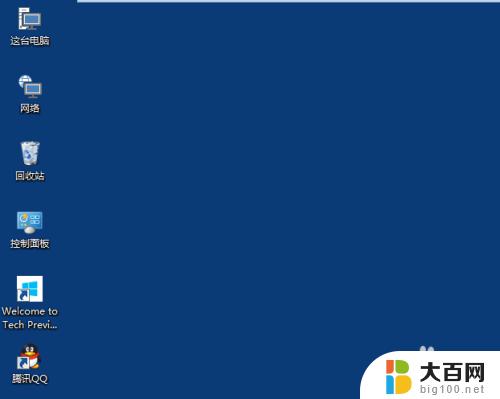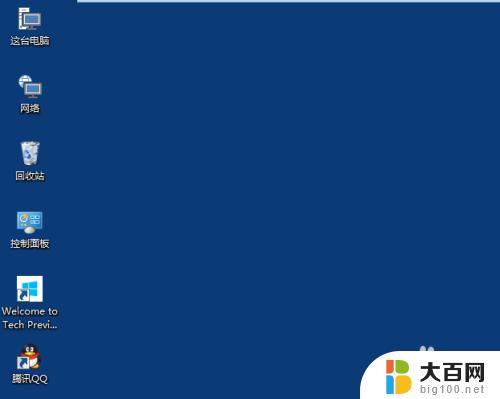win10 桌面图标大小 Win10桌面图标大小调整方法
更新时间:2024-07-07 12:57:56作者:yang
Win10桌面图标大小调整方法很简单,只需右键点击桌面空白处,选择显示设置,然后在缩放和布局下找到更改文本、应用和其他项的大小,选择合适的大小即可调整桌面图标的尺寸,这个功能让用户可以根据自己的喜好和需求来调整桌面图标的大小,使得桌面更加个性化和易于操作。无论是喜欢大图标还是小图标的用户都可以轻松实现自定义设置。
具体步骤:
1.打开电脑进入Win10系统的时候,发现桌面图标变小了,如下图所示。

2.在Win10系统桌面空白处右键,将鼠标移动到查看上面。在选择大图标,选择后,桌面图标就会变得很大,如下图所示。

3.选择大图标后,整个Win10系统的桌面图标都变大了。如下图所示。

以上就是win10 桌面图标大小的全部内容,如果你也遇到了同样的问题,可以参照上面的方法来解决,希望对大家有所帮助。